Jak kompresować obrazy do Internetu, aby przyspieszyć działanie witryny
Opublikowany: 2024-08-28Kompresja obrazów do wykorzystania w Internecie to kluczowy element, który może znacząco poprawić wydajność Twojej witryny, komfort jej użytkowania, a nawet ranking w wyszukiwarkach.
Każdy, kto odwiedza dobrze zaprojektowaną stronę internetową, oczekuje, że będzie się ona ładować szybko i bezproblemowo. Jeśli jednak wyświetlanie stron trwa zbyt długo, narasta frustracja, a odwiedzający często opuszczają witrynę przed pełnym załadowaniem witryny, a być może nigdy nie wrócą.
Głównym problemem związanym z tym powolnym działaniem są zazwyczaj zbyt duże obrazy, które spowalniają witrynę.
Ale jak znaleźć właściwą równowagę pomiędzy utrzymaniem jakości obrazu i zapewnieniem szybkiego czasu ładowania? Dlatego tak ważna jest optymalizacja obrazu.
W tym kompletnym przewodniku na temat kompresji obrazów do Internetu znajdziesz sposoby przekształcania ciężkich, wolno ładujących się obrazów w szybkie, lekkie pliki przy jednoczesnym zachowaniu jakości wizualnej.
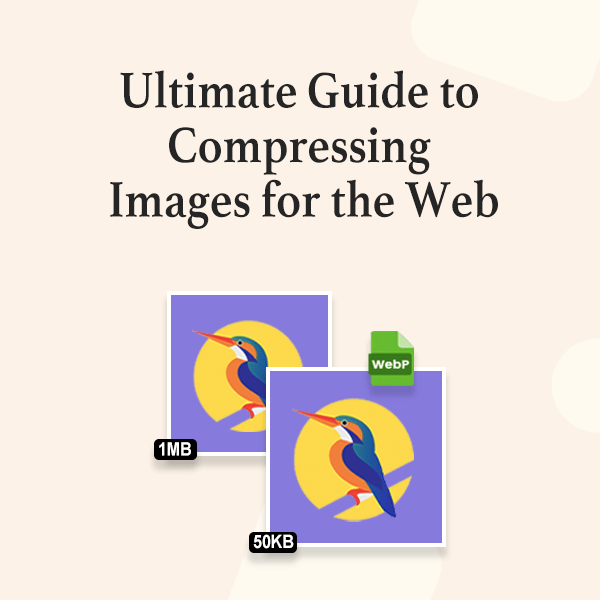
Spis treści
Po co kompresować obrazy?
Kompresja obrazu jest kluczowa z różnych powodów. Oto dlaczego kompresja obrazu jest niezbędna:
- Krótszy czas ładowania strony: Skompresowane obrazy zmniejszają rozmiar plików, co prowadzi do szybszego ładowania strony, niższych współczynników odrzuceń i lepszych rankingów w wyszukiwarkach. Witryny zawierające ciężkie obrazy w dużym stopniu korzystają z kompresji, ponieważ pomaga ona szybko dostarczać treści wizualne bez utraty jakości.
- Poprawia komfort użytkowania: Użytkownicy oczekują szybkiego i bezproblemowego przeglądania. Kompresja obrazów pomaga w płynnym ładowaniu stron internetowych, nawet przy wolniejszych połączeniach internetowych, zwiększając satysfakcję użytkowników i zachęcając odwiedzających do dłuższego pozostania w Twojej witrynie.
- Zmniejsza pamięć i przepustowość: Kompresja obrazów zmniejsza rozmiar pliku, co zmniejsza przestrzeń dyskową potrzebną na serwerach i przepustowość wymaganą do dostarczania ich użytkownikom, co prowadzi do znacznych oszczędności w przypadku witryn zawierających dużą ilość treści wizualnych.
- Lepsza wydajność SEO : wyszukiwarki traktują priorytetowo witryny, które ładują się szybko. Kompresując obrazy, możesz zwiększyć szybkość strony, co poprawia rankingi SEO i przyciąga większy ruch organiczny.
Rodzaje kompresji obrazu
Istnieją głównie dwa rodzaje kompresji obrazu:
Kompresja stratna
Kompresja stratna umożliwia większą redukcję rozmiaru pliku poprzez usunięcie części danych obrazu, co powoduje utratę jakości. Działa dobrze w przypadku obrazów, dźwięku i wideo.
Korzyść
- Znacząco zmniejsza rozmiar pliku
- Szybszy czas ładowania
- Efektywne przechowywanie
Niekorzyść
- Utrata jakości
- Nieodwracalny
Bezstratna kompresja
Kompresja bezstratna zmniejsza rozmiar pliku, zachowując wszystkie oryginalne dane, dzięki czemu jakość obrazu pozostaje niezmieniona. Działa dobrze w przypadku grafiki, grafiki liniowej, obrazów i dźwięku.
Korzyść
- Bez utraty jakości
- Odwracalny
- Efektywne przechowywanie
Niekorzyść
- Większy rozmiar pliku
- Mniej wydajne pod względem wydajności sieci
Rodzaje mrówczanu obrazu
Przed skompresowaniem obrazów konieczne jest zapoznanie się z różnymi formatami:
- JPEG (JPG): Idealny do fotografii i obrazów o wielu kolorach. Oferuje kompresję stratną.
- PNG: najlepsze dla obrazów z przezroczystością lub tekstem i prostą grafiką. Pliki PNG korzystają z kompresji bezstratnej.
- GIF: wykorzystuje kompresję bezstratną, ale jest zazwyczaj większy niż pliki JPEG i PNG w przypadku obrazów nieruchomych. Nadaje się do prostych animacji i obrazów o mniejszej liczbie kolorów.
- WebP: nowszy format opracowany przez Google, zapewniający doskonałą kompresję zarówno obrazów stratnych, jak i bezstratnych. Oferuje lepszy współczynnik kompresji niż pliki JPEG i PNG.
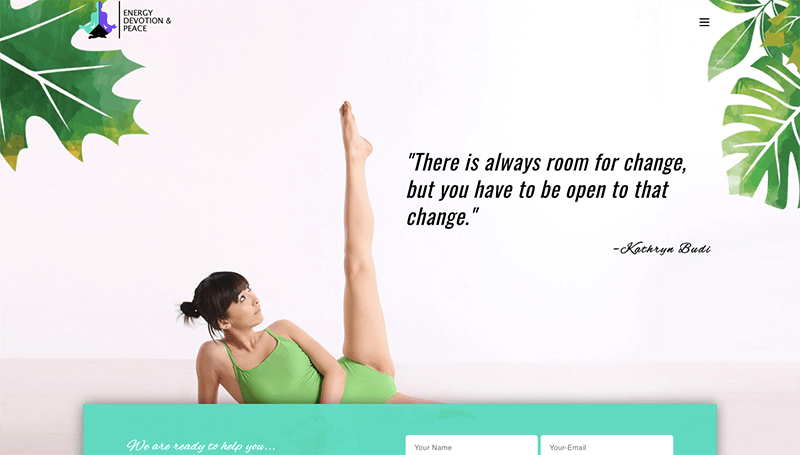
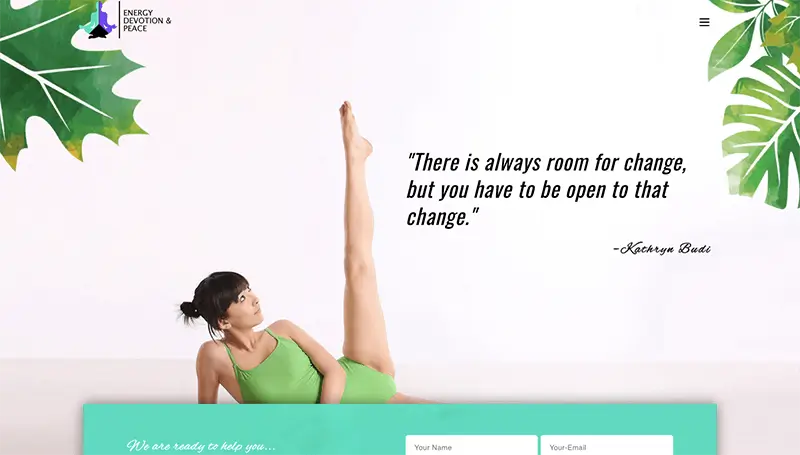
Rodzaje kompresji obrazu
Dwa rodzaje metod kompresji: ręczna i automatyczna. Możesz wybrać ten w zależności od swoich potrzeb.
Podręcznik
Ręczne oprogramowanie, takie jak Photoshop i GIMP, zapewnia większą kontrolę nad rozmiarem i jakością obrazu. Aby móc korzystać z tych narzędzi, należy je najpierw zainstalować.
Korzyść
- Większa kontrola
- Wybierz żądany format pliku (JPEG, PNG, GIF itp.)
- Kontroluj poziom kompresji
- Dostosuj ustawienia jakości
Niekorzyść
- Czasochłonne
- Wiedza techniczna
- Kompresuj pojedynczy obraz na raz
Automatyczna kompresja
Narzędzia internetowe, takie jak TinyPNG, Optimizilla i CompressJPEG oraz wtyczki, takie jak Smush, ShortPixel, TingPNG i Imagify, mogą automatycznie kompresować obrazy w oparciu o wstępnie zdefiniowane ustawienia lub algorytmy bez interwencji człowieka.
Korzyść
- Oszczędność czasu
- Kompresuj dużą liczbę plików jednocześnie
- Szybciej i wygodniej
- Minimalny wkład użytkownika
Niekorzyść
- Mniej kontroli
- Może nie zostać osiągnięty żądany rozmiar i jakość pliku
Jak kompresować obrazy do Internetu
Tutaj przedstawiliśmy krok po kroku procedurę kompresji obrazów w Photoshopie i TinyPNG. Możesz wybrać odpowiednie narzędzie zgodnie ze swoimi wymaganiami.
Adobe Photoshopie
Adobe Photoshop to wszechstronne narzędzie do kompresji obrazów, szeroko stosowane przez profesjonalistów w celu optymalizacji obrazów na potrzeby Internetu. Jest to oprogramowanie premium.
Zapewnia różne funkcje, takie jak opcja „Zapisz dla Internetu”, która pozwala użytkownikom zmniejszać rozmiary plików, dostosowując jakość obrazu, format (JPEG, PNG lub GIF) i inne ustawienia.
Photoshop oferuje także opcje zmiany rozmiaru obrazów, zmiany rozdzielczości i zarządzania profilami kolorów, co jeszcze bardziej poprawia optymalizację obrazu.
Funkcje te zapewniają szybkie ładowanie obrazów na stronach internetowych bez utraty jakości wizualnej. Aby móc korzystać z programu Photoshop, należy go najpierw zainstalować.
Aby skompresować obraz w programie Adobe Photoshop, wykonaj następujące kroki:
Otwórz obraz w Photoshopie
- Otwórz Adobe Photoshopa
- Przejdź do Plik > Otwórz i wybierz obraz, który chcesz skompresować.
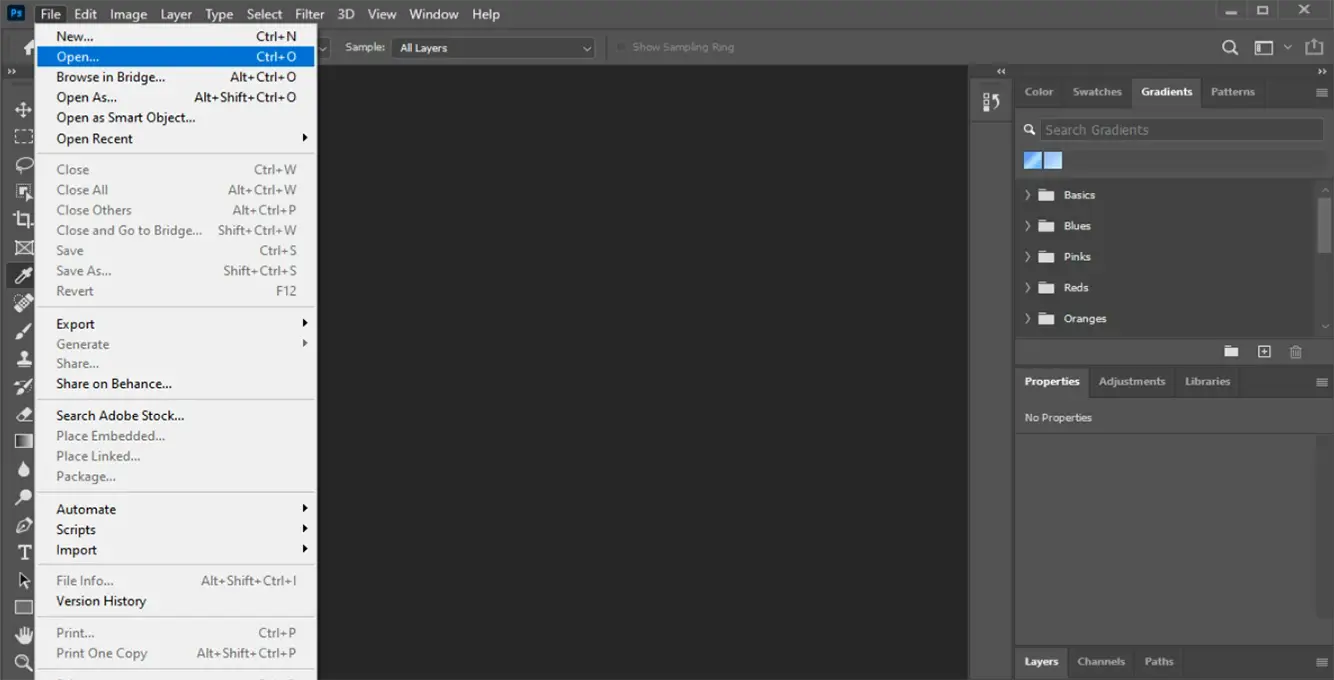
Zmień rozmiar obrazu
- Aby zmniejszyć wymiar obrazu, przejdź do Obraz > Rozmiar obrazu .
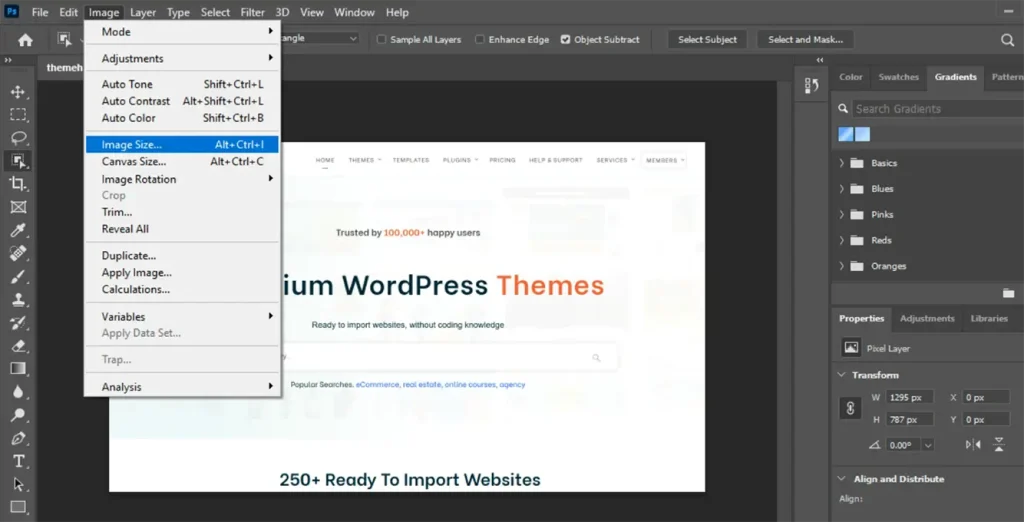
- Pojawi się wyskakujące okienko, w którym możesz dostosować szerokość, wysokość i rozdzielczość. Zaznacz pole „Ochron proporcje”, aby zachować proporcje.
- Teraz kliknij OK , aby zastosować zmianę.
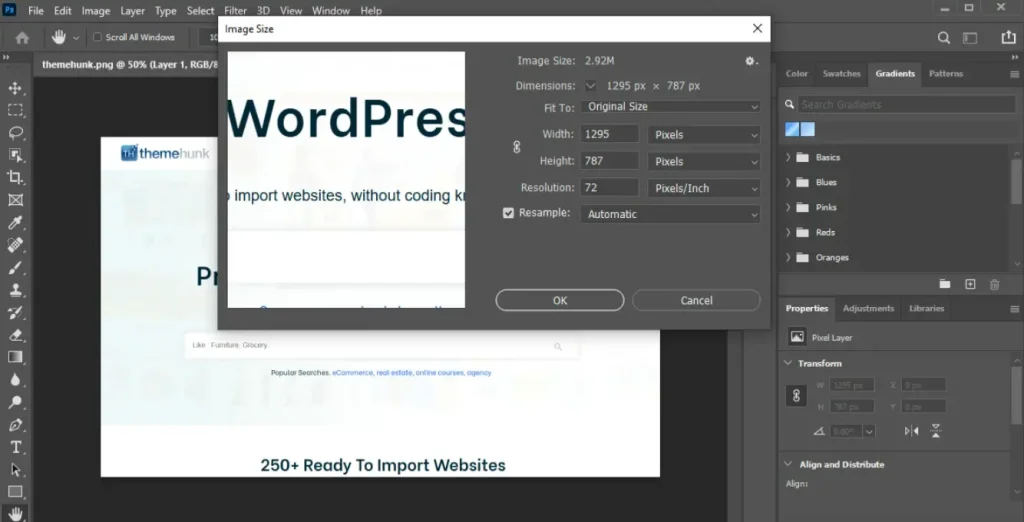
- Przejdź do Plik > Zapisz jako . Pojawi się wyskakujące okienko – wybierz żądany format (JPEG, PNG itp.)
- Kliknij przycisk Zapisz i dostosuj ustawienia jakości, aby kontrolować poziom kompresji (duży, średni lub mały).
- Kliknij OK , aby zapisać.
Zapisz dla funkcji internetowej

- Przejdź do opcji Plik > Eksportuj > Zapisz dla Internetu (starsza wersja)
- Ta funkcja oferuje szerokie możliwości optymalizacji obrazu.
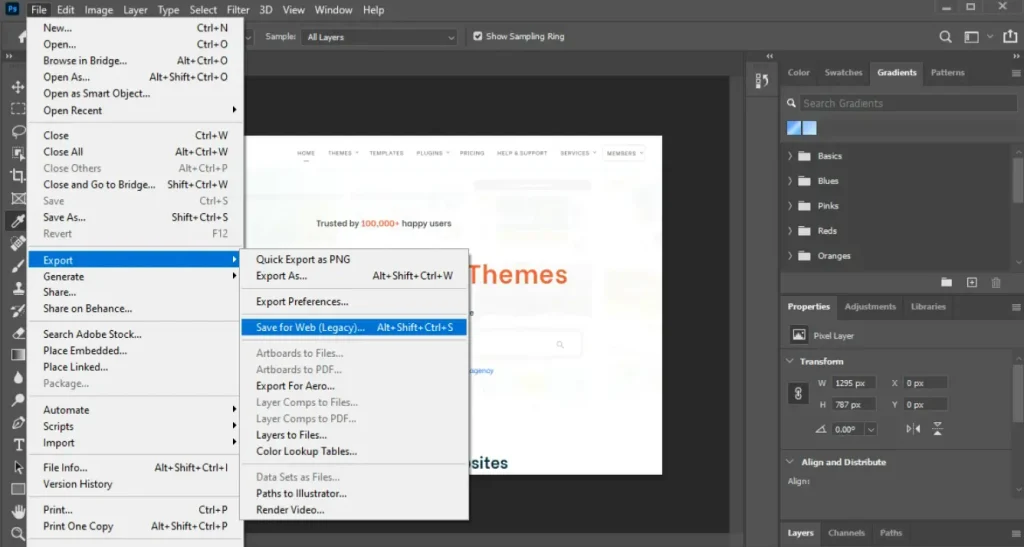
- Pojawi się wyskakujące okienko, wybierz żądany format (JPEG, PNG 8, PNG 24, GIF itp.).
- Dla JPEG:
- Wybierz JPEG jako format pliku.
- Dostosuj suwak jakości, aby zmniejszyć rozmiar pliku. Niższa jakość zapewnia mniejszy rozmiar pliku, ale może mieć wpływ na klarowność obrazu.
- Możesz także wybrać wstępnie ustawione opcje jakości, takie jak niska, średnia, wysoka, bardzo wysoka lub maksymalna.
- W razie potrzeby możesz jeszcze bardziej zmniejszyć wymiar obrazu.
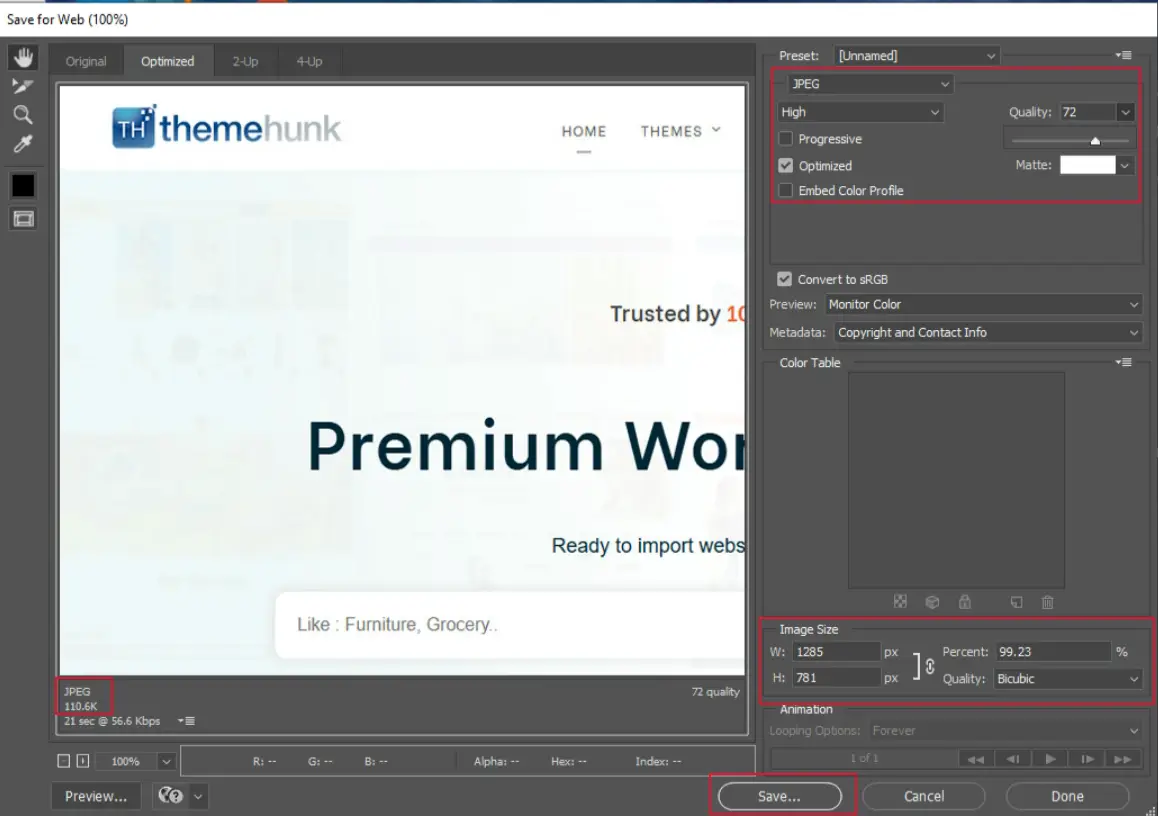
- Dla PNG:
- Wybierz opcję PNG-8 lub PNG-24.
- Dostosuj suwak kolorów, aby zmniejszyć paletę kolorów i rozmiar pliku.
- W razie potrzeby dostosuj wymiary obrazu, aby jeszcze bardziej zmniejszyć rozmiar pliku.
- Wyświetl podgląd obrazu , aby zobaczyć, jak kompresja wpływa na jego jakość.
- Gdy ustawienia będą satysfakcjonujące, kliknij przycisk Zapisz .
- Wybierz folder docelowy, nadaj nazwę skompresowanemu obrazowi, a następnie ponownie kliknij Zapisz .
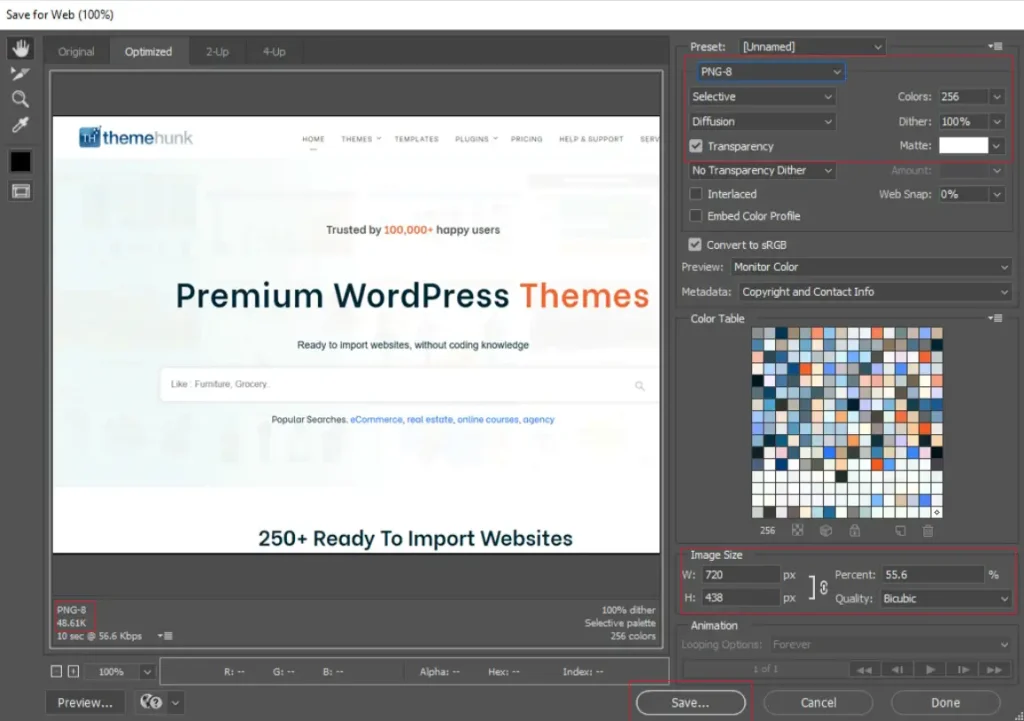
Wykonanie tych kroków pomoże Ci skutecznie kompresować obrazy w Photoshopie, zachowując rozmiar pliku i jakość obrazu.
Photoshop to narzędzie premium. Jeśli chcesz bezpłatną alternatywę dla Photoshopa, możesz zainstalować GIMP. Umożliwia także eksport obrazów w różnych formatach z regulowanymi ustawieniami jakości.
Mały PNG
TinyPNG to znane narzędzie online, które kompresuje obrazy JPEG, PNG i WebP. Wykorzystuje inteligentną technikę kompresji stratnej, aby znacznie zmniejszyć rozmiar pliku (do 80%) w celu szybszego działania sieci.
Jest przyjazny dla użytkownika i nie wymaga instalacji oprogramowania. Po prostu prześlij obrazy, a automatycznie skompresują je w ciągu kilku sekund.
TinyPNG umożliwia użytkownikom kompresję do 20 obrazów jednocześnie, z limitem 5 MB na obraz za darmo. Dla tych, którzy potrzebują wyższych limitów i dodatkowych funkcji, TinyPNG oferuje plan premium z dodatkowymi funkcjami.
Oferuje również wtyczkę do integracji WordPress i API, zapewniając płynną optymalizację obrazu na różnych platformach.
Aby skompresować obrazy za pomocą TinyPNG, wykonaj następujące kroki:
- Przejdź do witryny tinypng.com
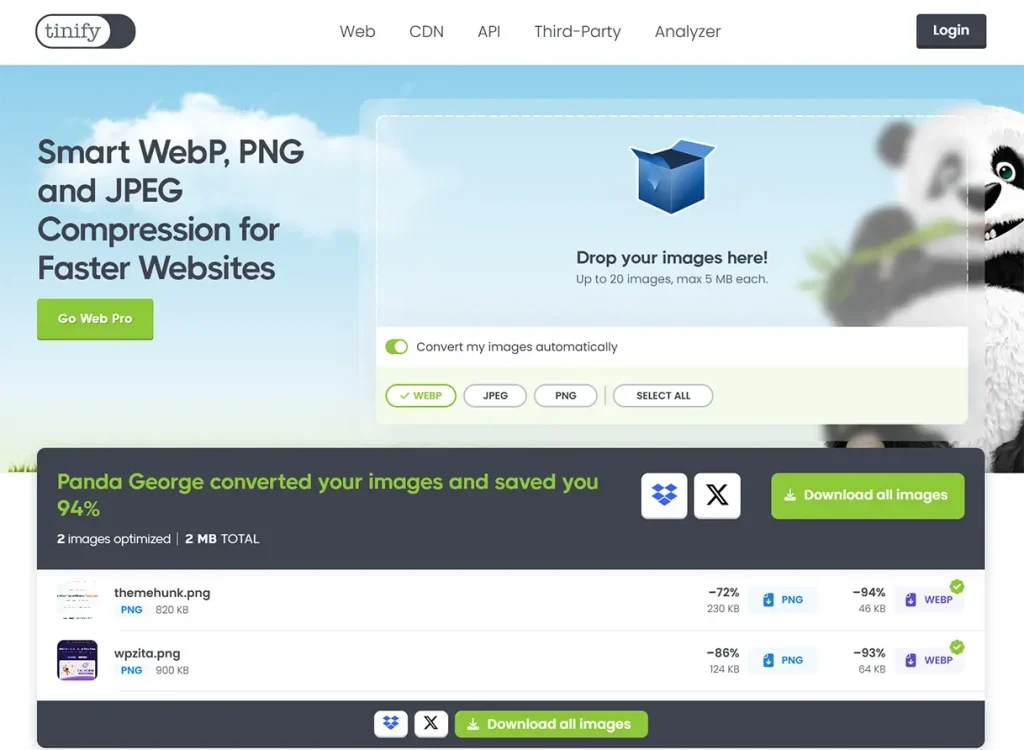
- Prześlij lub przeciągnij i upuść obraz bezpośrednio w obszarze przesyłania.
- Poczekaj na zakończenie procesu przesyłania i kompresji.
- Po skompresowaniu obrazu pojawi się przycisk Pobierz .
- Kliknij przycisk, aby pobrać skompresowany obraz na swoje urządzenie.
Wykonując poniższe kroki, możesz bez wysiłku zmniejszyć rozmiar pliku obrazów.
Inne zautomatyzowane narzędzia do kompresji online, Optimizila i CompressJPEG, również oferują łatwe w użyciu procesy, prawie takie same jak TinyPNG w przypadku kompresji obrazów w formatach JPEG, PNG i GIF.
Wtyczki WordPress do optymalizacji obrazu
Dostępnych jest wiele wtyczek do optymalizacji obrazu WordPress, które można zainstalować, aby zmniejszyć rozmiar pliku obrazu. Oto kilka popularnych wtyczek WordPress do optymalizacji obrazu:
- Smush: oferuje kompresję stratną i bezstratną, zmianę rozmiaru obrazu, leniwe ładowanie i masową kompresję obrazu. Jest dostępny zarówno w wersji bezpłatnej, jak i premium.
- EWWW Image Optimizer: jest również dostępny w wersji bezpłatnej i premium, oferując optymalizację zbiorczą, integrację z pamięcią masową w chmurze i obsługę wielu formatów.
- Imagify: Jest to bezpłatna wtyczka oferująca masową optymalizację obrazów i zmianę ich rozmiaru.
- ShortPixel: Oferuje kompresję stratną i bezstratną dla plików JPEG, PNG, GIF i WebP. Dostępne w wersji bezpłatnej i premium.
- TinyPNG: wtyczka zapewnia optymalizację zbiorczą i obsługuje formaty JPEG, PNG i WebP.
- Optimole: Zapewnia optymalizację obrazu w czasie rzeczywistym i leniwe ładowanie oraz obsługuje CDN. Dostępne są zarówno wersje bezpłatne, jak i premium.
Wtyczki te pomagają poprawić szybkość witryny i wygodę użytkownika, zmniejszając rozmiar pliku obrazu.
Często zadawane pytania
P: Co to jest kompresja obrazu?
Odp.: Kompresja obrazu to proces zmniejszania rozmiaru pliku obrazu przy maksymalnym zachowaniu jego jakości. Ma to kluczowe znaczenie dla poprawy szybkości ładowania stron internetowych i poprawy ogólnej wydajności witryny.
P: Jakie popularne formaty obrazów są najlepsze do użytku w Internecie?
Odpowiedź: JPEG, PNG, GIF i WebP to najczęściej używane formaty obrazów w Internecie. JPEG nadaje się do zdjęć, PNG jest idealny do obrazów wymagających przezroczystości, GIF służy do prostych animacji, a WebP zapewnia dobrą równowagę między jakością a rozmiarem pliku.
P: Jakie są popularne metody kompresji obrazów w Internecie?
Odpowiedź: Typowe metody kompresji obrazu to:
Narzędzia online: TinyPNG, Optimizile, CompressJPEG i JPEGmini.
Oprogramowanie: Photoshop i GIMP.
Wtyczki WordPress: Smush, Imagify, ShortPixel i Optimole.
P: Czy mogę kompresować obrazy zbiorcze na raz?
Odpowiedź: Tak, możesz kompresować obrazy zbiorcze za pomocą narzędzi online (takich jak TinyPNG) i wtyczek WordPress (takich jak Smush).
P: Jak zachować jakość obrazu podczas kompresji?
Odp.: Aby zachować jakość obrazu, należy używać narzędzi zapewniających regulowane ustawienia kompresji. Narzędzia takie jak Photoshop umożliwiają podgląd jakości obrazu przy różnych poziomach kompresji.
P: Jak mogę zmierzyć wpływ kompresji obrazu na szybkość ładowania mojej witryny?
Odpowiedź: Narzędzia do testowania wydajności witryny, takie jak Google PageSpeed Insights, GTmetrix i Pingdom, mogą pomóc w zmierzeniu wpływu kompresji obrazu na szybkość witryny. Narzędzia te analizują Twoją witrynę i oferują sugestie, w tym kompresję obrazu, aby skrócić czas ładowania.
Ostatnie słowa
Kompresja obrazów do Internetu ma kluczowe znaczenie dla optymalizacji szybkości witryny i komfortu użytkownika. Postępując zgodnie z najlepszymi praktykami wymienionymi powyżej i korzystając z zalecanych narzędzi, możesz skutecznie kompresować obrazy do Internetu, zachowując jednocześnie jakość wizualną.
Dziękuję za przeczytanie tego bloga. Jeśli uznasz ten artykuł za pomocny, udostępnij go swoim znajomym. Jeśli masz jakieś pytania, nie wahaj się i zostaw komentarz poniżej. Pomożemy Ci rozwiązać Twój problem.
Mamy nadzieję, że artykuł Jak kompresować obrazy do Internetu pomoże Ci znaleźć najskuteczniejsze metody kompresji obrazów do Internetu.
Subskrybuj nasz kanał YouTube , zamieszczamy tam również świetne treści. Śledź nas na Instagramie , Facebooku i Twitterze .
Więcej przydatnych lektur-
- Najlepsze bezpłatne witryny hostingowe (bezpłatne i bezpieczne)
- Najlepsi tani dostawcy nazw domen
